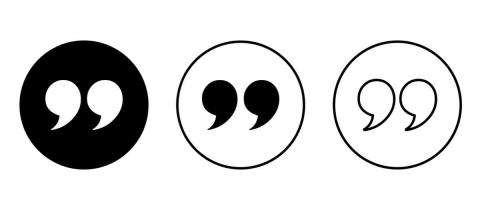Seja por razões estéticas ou de acessibilidade, inverter cores em uma imagem digital é fácil com as ferramentas certas. Veja como fazer isso.
As pessoas invertem as cores nas fotografias desde que a fotografia foi descoberta. Mas, naquela época, a inversão de cores significava trabalhar com vários produtos químicos e negativos de filme em uma sala escura. Hoje com a fotografia digital e a tecnologia disponível, é muito mais fácil inverter as cores.

Neste artigo, veremos vários métodos de inversão de cores. Você aprenderá a inverter as cores de uma imagem usando o Photoshop, ferramentas on-line da Web e aplicativos de telefone. Continue lendo e descubra por que você pode querer inverter as cores em uma imagem.
O que é inversão de cores?
A inversão de cores em uma imagem significa inverter as cores para seus opostos na roda de cores. O verde se tornará magenta, o vermelho se tornará azul e o amarelo se tornará violeta. O brilho de cada pixel também será convertido em seu valor correspondente.
A roda de cores foi inventada para mostrar a relação entre as cores. Foi criado pela primeira vez por Isaac Newton para seus experimentos em óptica. Desde então, foi atualizado para atender às necessidades de cientistas, designers, artistas, fotógrafos, videomakers e outros.
Para ter uma ideia melhor, aqui está a aparência de uma roda de cores:

Você pode se perguntar se é possível fazer a inversão de cores em fotos em preto e branco, já que elas não têm cor. A resposta é sim, mas neste caso, a inversão de cores significa que as áreas claras ficam escuras e as áreas escuras ficam claras. Nas imagens coloridas, as cores são invertidas em suas complementares. Não há perda de saturação de cor ou brilho.
Por que você pode querer inverter as cores em suas fotos
Existem diferentes razões pelas quais você pode querer inverter as cores em suas fotos. Alguns são puramente estéticos. As pessoas simplesmente acham fotos com cores invertidas interessantes e divertidas de se ver. No entanto, a inversão de cores também pode ajudar as pessoas que veem as cores de maneira diferente.
As pessoas daltônicas também acham útil a inversão de cores. O daltonismo não significa que uma pessoa vê o mundo em preto e branco. Existem diferentes tipos de daltonismo, e as pessoas com essa condição geralmente veem as cores de maneira diferente. Inverter as cores pode ajudá-los a ver cores onde pensavam que não havia nenhuma.
A inversão de cores não afeta apenas as cores de uma imagem, mas também aumenta o contraste e aprimora os detalhes. Isso pode ser útil para pessoas com deficiência visual. Como também escurece as partes claras, pode reduzir o cansaço visual ao eliminar a luz azul.
Como inverter cores em uma imagem usando um PC
Existem muitas ferramentas de edição, gratuitas ou pagas, que você pode usar para inverter a cor da imagem. Vamos verificar alguns deles e ver como fazer isso no Windows e no Mac.
Adobe Photoshop
Embora o Photoshop seja uma ferramenta muito complexa para edição de imagens , inverter cores nele é tão simples quanto usar um atalho de teclado. Basta abrir uma imagem que você deseja no Photoshop e pressionar Ctrl + I no Windows ou Cmd + I no Mac, e toda a foto será invertida.
Como o Photoshop destruirá sua foto original e você não poderá voltar a ela se mudar de ideia, salve o original e faça uma cópia. Inverta as cores em uma nova camada. Aqui está como fazer isso. Mas primeiro, se você quiser fazer uma inversão de apenas parte da imagem, faça uma seleção usando qualquer uma das ferramentas de seleção e crie uma camada de inversão.

Para fazer isso, localize Criar novo preenchimento ou camada de ajuste na parte inferior do painel Camadas. Um menu suspenso aparecerá assim que você clicar nele. Escolha Inverter e o Photoshop adicionará automaticamente uma camada de inversão sobre a foto original.
Quando estiver satisfeito com os resultados e tiver alcançado o que deseja, você pode salvar sua imagem como um arquivo jpg ou PNG.
Microsoft Paint
O MS Paint é um editor de imagens desenvolvido pela Microsoft e está disponível para Windows 10 e 11. Possui opção integrada de inversão de cores. Basta abrir uma imagem indo em Arquivo e Abrir ou pressionando Ctrl + O . Agora selecione a imagem inteira pressionando Ctrl + A , clique com o botão direito do mouse na imagem e selecione Inverter cor .

Aplicativo de visualização
Os usuários do macOS podem inverter as cores em suas imagens usando o Preview App. Este é o aplicativo padrão para visualização de imagens em computadores Mac e, para abrir uma imagem nele, basta clicar duas vezes sobre ela. Quando a imagem estiver aberta, vá para Ferramentas e selecione Ajustar cor. Você verá controles deslizantes de ponto branco e preto no painel de ajuste de cores. Para inverter as cores arraste o ponto branco para a esquerda e o ponto escuro para a direita. Quando estiver satisfeito com o resultado da sua foto, salve-a.

Software grátis
Existem muitas ferramentas gratuitas de edição de imagens, e a maioria delas é capaz de inverter as cores da sua imagem. Alguns são mais avançados, como o GIMP. Isso permitirá que você trabalhe com camadas e inverta as cores em partes da imagem. Outros são simplistas e invertem a imagem com alguns cliques do mouse. Aqui estão alguns simples:
Paint.Net
Paint.NET é um software gratuito de edição de imagens com muitos recursos. Isso torna a inversão das cores muito simples. Basta ir em Ajustes e depois em Inverter Cores . Você também pode simplesmente pressionar o atalho de teclado Ctrl + Shift + I para usar a opção de cor invertida.
IrfanViewGenericName
Este é um software de edição de imagem que está crescendo em popularidade. Seu recurso de inversão de cores é chamado Negativo porque imita a aparência dos antigos negativos coloridos de filmes. Depois de abrir uma imagem no IrfanView, vá para Imagem e escolha Negativo (imagem invertida) e Todos os canais.
PhotoScape
Um conhecido editor de imagens, o PhotoScape é muito popular por seus muitos recursos, como criação de GIFs animados, vários efeitos, filtros e opções de edição. A inversão de imagem é tão simples quanto encontrar um botão Inverter efeito negativo na guia do editor do PhotoScape. É aqui que você também pode encontrar outros efeitos, como sépia, tons de cinza ou preto e branco. Você inverterá as cores rapidamente com apenas um clique.
Ferramentas de edição on-line gratuitas
Se você não deseja baixar e instalar um software para inverter as cores em suas fotos, basta optar por fazê-lo por meio de uma das muitas ferramentas online gratuitas. Eles são uma excelente escolha para iniciantes. Normalmente, as ferramentas online são fáceis de usar e, com apenas alguns cliques, você pode transformar suas imagens sem nenhum custo. Aqui está uma lista das ferramentas de edição online mais populares.
Pixlr E
Um dos editores online mais populares é o Pixlr E. Ele permite que você inverta as cores com apenas alguns cliques. Abra sua imagem ou escolha uma de sua rica biblioteca de estoque. Navegue até Ajustes e encontre Inverter quase na parte inferior da barra de menu, e é isso. Observe que a versão do Pixlr X removeu a opção de inverter as cores, portanto, certifique-se de usar o Pixlr E.

Pixelizado
Outro editor online gratuito que permitirá que você inverta sua imagem sem esforço. Carregue um arquivo de imagem ou escolha um da biblioteca de ações oferecida pela Pixelied. Em seguida, basta clicar em Efeitos e filtros de imagem na barra de ferramentas superior do editor. Vá para Filtros e encontre Inverter .

PineToolsName
O PineTools não é um simples editor online. É uma coleção de ferramentas que o ajudarão a editar fotos e vídeos, compactar ou converter arquivos e muito mais. Para inverter cores com o PineTools, vá para Imagens , encontre a ferramenta Inverter cores e clique nela. Ele pedirá que você carregue sua imagem agora. Depois de escolher sua foto, basta pressionar o botão verde Inverter na parte inferior da tela e pronto. Agora você pode salvar sua imagem ou publicá-la diretamente em uma das muitas redes sociais diretamente do PineTools.

Como inverter cores em suas fotos em smartphones
Existem diferentes apps que você pode instalar no seu smartphone para inverter as cores das suas fotos rapidamente. Diferentes aplicativos funcionam no Android e no iOS. Escolha aquele que irá atender às suas necessidades.
PhotoDirector
O PhotoDirector é o melhor editor de fotos gratuito para celulares. Também pode fazer colagens de fotos. Quanto à inversão de cores, ela lhe dará um grande controle sobre ela, pois você pode usar a curva de cores para alterar os canais de vermelho, verde e azul (RGB) individualmente. Este aplicativo funciona no Android e no iPhone e possui uma versão para PC.

negativo eu
Negative Me é um aplicativo simples com apenas uma função. Com apenas um clique, ele converterá a imagem de positivo para negativo e vice-versa. Você nem precisa fazer nada de especial. Basta abrir sua foto no aplicativo e ela será convertida automaticamente. O aplicativo também possui uma câmera embutida para que você possa tirar uma nova foto de dentro. Você pode obter o Negative Me na loja da Apple e executá-lo em seu telefone ou iPad.

imagem negativa
Negative Image é um aplicativo semelhante ao Negative Me, mas funciona apenas em dispositivos Android. Ele permitirá que você converta suas fotos em negativos com um simples clique, mas também permitirá que você converta apenas uma seleção de uma foto. Ele também possui uma câmera embutida, mas você também pode fazer upload de algumas de suas fotos antigas. A melhor parte do Negative Image é que você pode usá-lo para converter negativos de filmes antigos em fotos reais. Basta usar a câmera do seu telefone para tirar uma foto dos negativos e executá-la no aplicativo.

Inverta as cores de uma imagem usando um aplicativo gratuito da Microsoft Store

Quem procura uma forma de inverter as cores de uma imagem usando um aplicativo da Microsoft Store pode usar o Polarr . É uma ferramenta gratuita de edição de fotos disponível para Windows, web, macOS, etc. Embora a maioria de suas ferramentas avançadas estejam presentes no plano pró/pago, o plano gratuito suporta o efeito invertido . Apenas uma exportação por dia é permitida no plano gratuito, mas funcionaria.
Para inverter as cores da imagem usando este aplicativo, você pode obtê-lo em apps.microsoft.com. Depois disso, use as seguintes etapas:
- Abra o aplicativo no menu Iniciar ou na caixa Pesquisar do seu computador Windows 11/10
- Use a opção Abrir fotos ou arraste e solte uma imagem ou foto de uma pasta para sua interface
- Na seção direita, clique no menu Ajustes . Você também pode pressionar a tecla A para isso
- Clique na opção Efeitos
- Role para baixo a lista de efeitos disponíveis
- Use a opção Inverter . Isso aplicará imediatamente a alteração e você poderá ver isso na imagem visível em sua interface
- Pressione o ícone Salvar foto disponível no canto superior direito
- Uma pequena caixa aparecerá. Lá, mude para a seção IMAGEM
- Selecione a opção JPEG , PNG ou TIFF
- Use a opção Redimensionar (opcional)
- Clique no botão Salvar cópia e então você pode salvar a imagem de saída em uma pasta de sua escolha.